Tener nuestro equipo sincronizado en hora es sumamente importante, sobretodo cuando usamos programas y/o aplicaciones que funcionan analizando la hora entre nuestro equipo y el servidor remoto. Siguiendo con la sección de "Pequeños Trucos", os voy a enseñar como sincronizar de forma automática vuestros equipos Windows para que no tengáis que volver a sincronizarlos nunca mas, ya que este proceso es automático y transparente para el usuario.
Vamos allá!
¿QUÉ ES UN SERVIDOR NTP?
Network Time Protocol (NTP) es un protocolo de Internet para sincronizar los relojes de los sistemas informáticos a través del enrutamiento de paquetes en redes con latencia variable. NTP utiliza UDP como su capa de transporte, usando el puerto 123. Está diseñado para resistir los efectos de la latencia variable.
1.- REQUISITOS
Para la realización de este tutorial utilizaremos un equipo con Sistema Operativo Windows 7, aunque puedes usar cualquier otro ya que la configuración es muy similar en cualquiera de sus versiones:
2.- ACTIVAR LA SINCRONIZACIÓN NTP AUTOMÁTICA
Para configurar nuestro equipo como cliente de NTP seguiremos estos sencillos pasos. Haremos click encima de la hora de Windows ( abajo a la derecha) y haremos click en "Cambiar la configuración de fecha y hora":
 Cambiar la configuración de fecha y hora
Cambiar la configuración de fecha y hora
Haremos click en la pestaña "Hora de Internet":
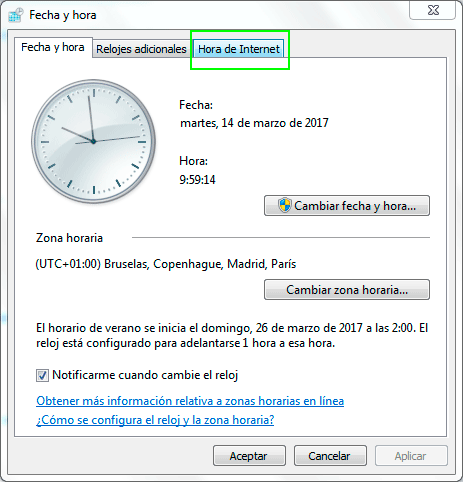 Hora de Internet
Hora de Internet
Dentro de esta pestaña de "Hora de Internet", haremos click en "Cambiar la configuración":
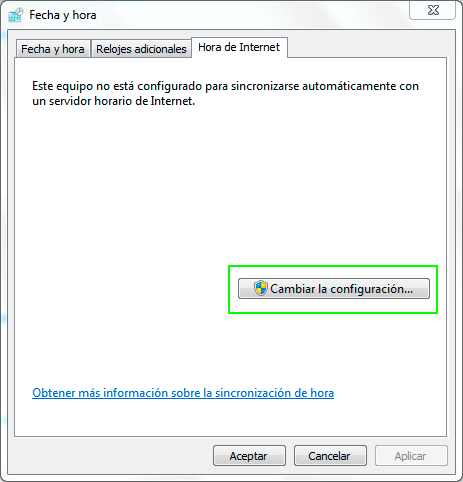 Cambiar la configuración
Cambiar la configuración
Activaremos el check de "Sincronizar con un servidor horario de Internet" e introduciremos un servidor NTP. Por defecto Microsoft nos ofrece varios servidores NTP:
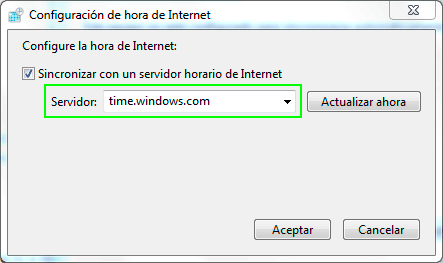 Sincronizar con un servidor horario de Internet
Sincronizar con un servidor horario de Internet
Para este ejemplo, introduciré el servidor de RedIris llamado: "hora.rediris.es"
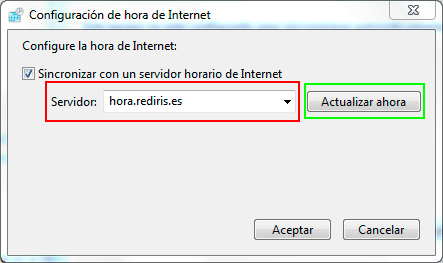 Servidor RedIris de NTP
Servidor RedIris de NTP
Una vez que tengamos el servidor configurado, haremos click en "Actualizar ahora" y veremos como el equipo, sincroniza correctamente la hora. A partir de ahora, el equipo se sincronizará automáticamente cada X segundos/minutos con el servidor NTP, por lo que ya nunca más volveremos a ver nuestro equipo Windows con la hora mal configurada.
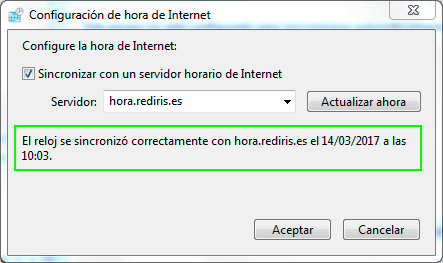 Sincronización correcta de NTP
Sincronización correcta de NTP
3.- LISTADO DE SERVIDORES
Os recomiendo usar siempre un pool de servidores con el fin de garantizar la alta disponibilidad del servicio. Para ello, podéis visitar la web de http://www.pool.ntp.org/es/ y seleccionar el pool de servidores que más os guste, por ejemplo para Europa tenemos disponibles estos:
0.europe.pool.ntp.org
1.europe.pool.ntp.org
2.europe.pool.ntp.org
3.europe.pool.ntp.org
ENJOY!


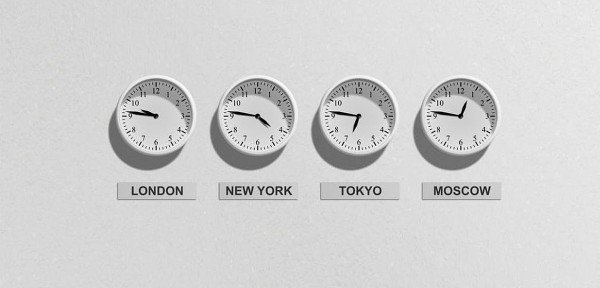

 Cambiar la configuración de fecha y hora
Cambiar la configuración de fecha y hora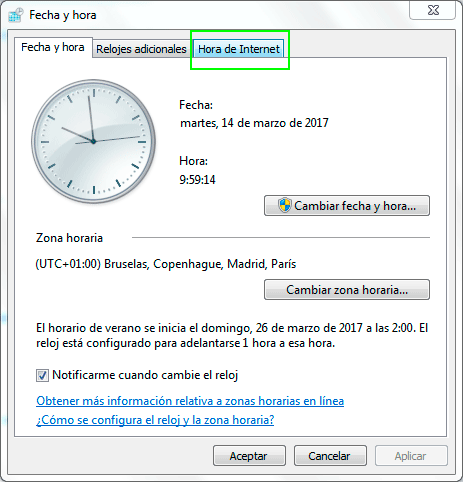 Hora de Internet
Hora de Internet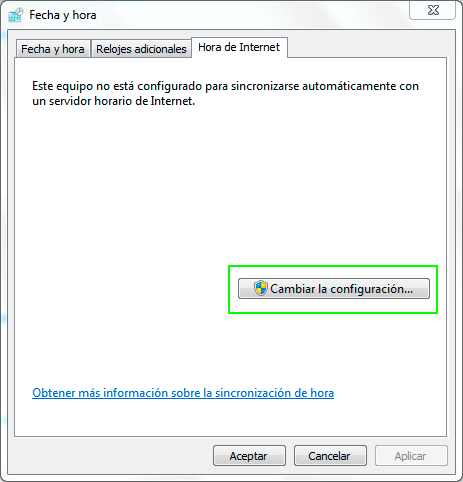 Cambiar la configuración
Cambiar la configuración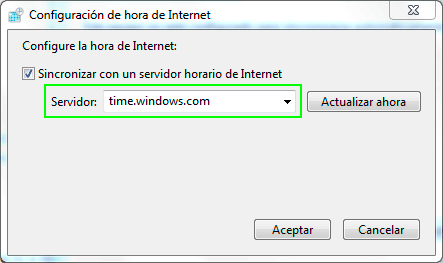 Sincronizar con un servidor horario de Internet
Sincronizar con un servidor horario de Internet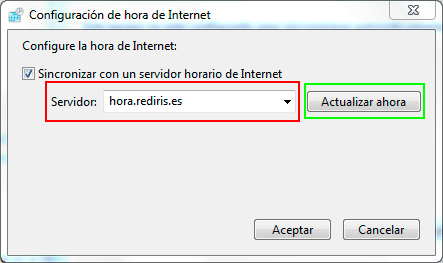 Servidor RedIris de NTP
Servidor RedIris de NTP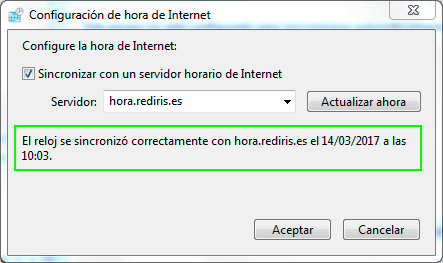 Sincronización correcta de NTP
Sincronización correcta de NTP


 Login con GitHub
Login con GitHub Login con Google
Login con Google Login con Microsoft
Login con Microsoft